

| ★体験版を使ってみよう! |
| 利用申込 |
| eコンビニご利用手順 |
| eコンビニを使いこなすために |
| 登録最大契約件数について |
| 登録件数とは |
| 有料オプションについて |
| 有料オプションとは? |
| 一括出品機能とは? |
| 販売管理 |
| アイテム情報 |
| 販売管理 |
| 顧客管理 |
| オークション用出荷入力 |
| クロスサイトチェック |
| メルマガ管理(テスト版) |
| 販売管理設定 |
| メール設定 |
| 補足説明設定 |
| お届け先入力フォームについて |
| ◆ヤフオク! |
| パスワード認証確認画面 |
| アイテム詳細 |
| カテゴリ編集 |
| オプション設定 |
| インフォメーション設定 |
| 注目24 |
| リンク作成 |
| ヤフオク!プレビュー機能 |
| ヤフオク!ストア設定 |
| ヤフオク!で出品する |
| ◆メルカリ |
| メルカリで出品する |
| オプション設定 |
| アイテム詳細 |
| メルカリ再認証 |
| メルカリ販売管理 |
| ◆ラクマ |
| ラクマで出品する |
| ◆DeNA |
| DeNAの設定 |
| アイテム詳細 |
| カテゴリ編集 |
| オプション設定 |
| DeNAで出品する |
| ◆モバオク |
| モバオクの設定 |
| アイテム詳細 |
| カテゴリ編集 |
| オプション設定 |
| モバオクで出品する |
| ◆ショッピングカート |
| ショッピングカート設定 |
| アイテム詳細 |
| カテゴリ設定 |
| カート設定 |
| カートで出品する |
| ◆Amazon |
| Amazon設定 |
| アイテム詳細 |
| オプション設定 |
| Amazonで出品する |
| 納品書文書設定 |
| Amazon出荷入力 |
| テンプレート設定 |
| 各種手動作業 |
| ◆カンガールマジックⅡ |
| KMⅡ連携設定 |
| KMⅡシステム設定 |
| KMⅡログインエラー |
| KMⅡエラー[コード:21] |
| KMⅡ伝送エラー[コード:92] |
| ステータス・内容一覧 |
| ◆契約情報 |
| ログインパネル |
| ID設定 |
| 各種申込 |
| ◆FAQ |
| ヤフオク!に関する質問 |
| Biddersに関する質問 |
| モバオクに関する質問 |
| ショッピングカートに関する質問 |
| Amazonに関する質問 |
| その他の質問 |
|
||
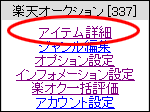 |
||
| 【楽オクアイテム取込】をクリックします。 | ||
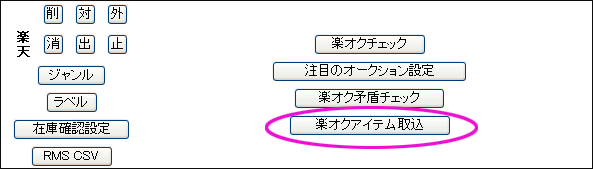 |
||
すると別ウィンドウが開き、アイテム取込対象商品があるか調査します。 対象商品がある場合は下記のように表示されます。 |
||
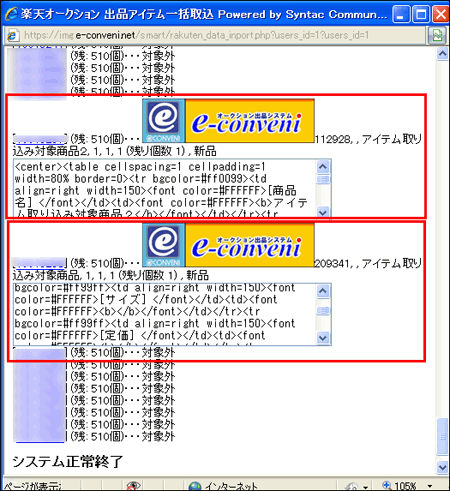 |
||
対象商品が確認できたら、【Inport】ボタンをクリックします。 |
||
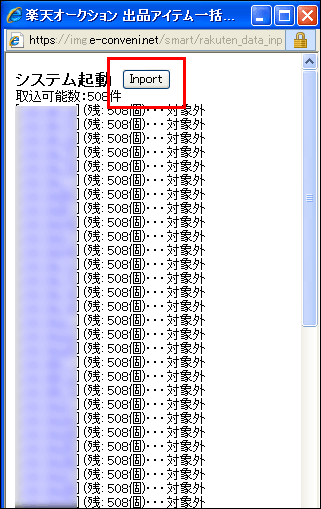 |
||
するとインポート実行となり対象商品を登録します。 |
||
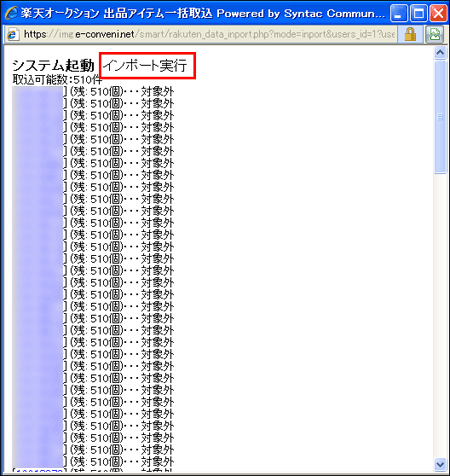 |
||
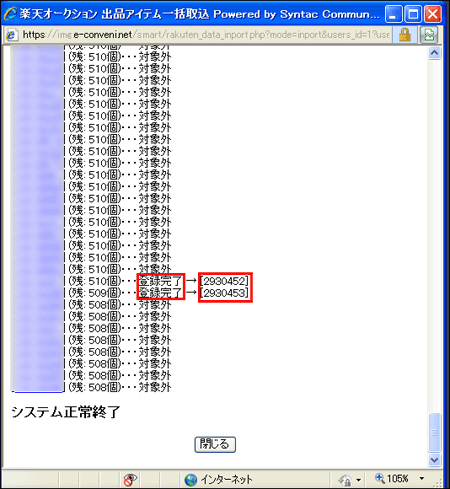 |
||
登録されると下記のように登録完了と表示されその横に eコンビニの管理ID(7桁の数字)も表示されます。 |
||
| 登録完了されたらウィンドウを閉じて、 アイテム詳細を見て見ましょう・・・ |
||
 |
||
| 無事アイテムがとりこまれました!! しかしオプション設定以降が空白です・・・ これは取り込みは完了していますが オプション・インフォメーション設定がされていないと 情報が表示されないためです。 なので、ここで1度取り込んだアイテムに オプション・インフォメーションラベルを設定してみましょう!!
|
||
設定されると先ほど空白だった箇所の情報が表示されます。 |
||
| これで、【楽天アイテム取込】は完了です。 | ||